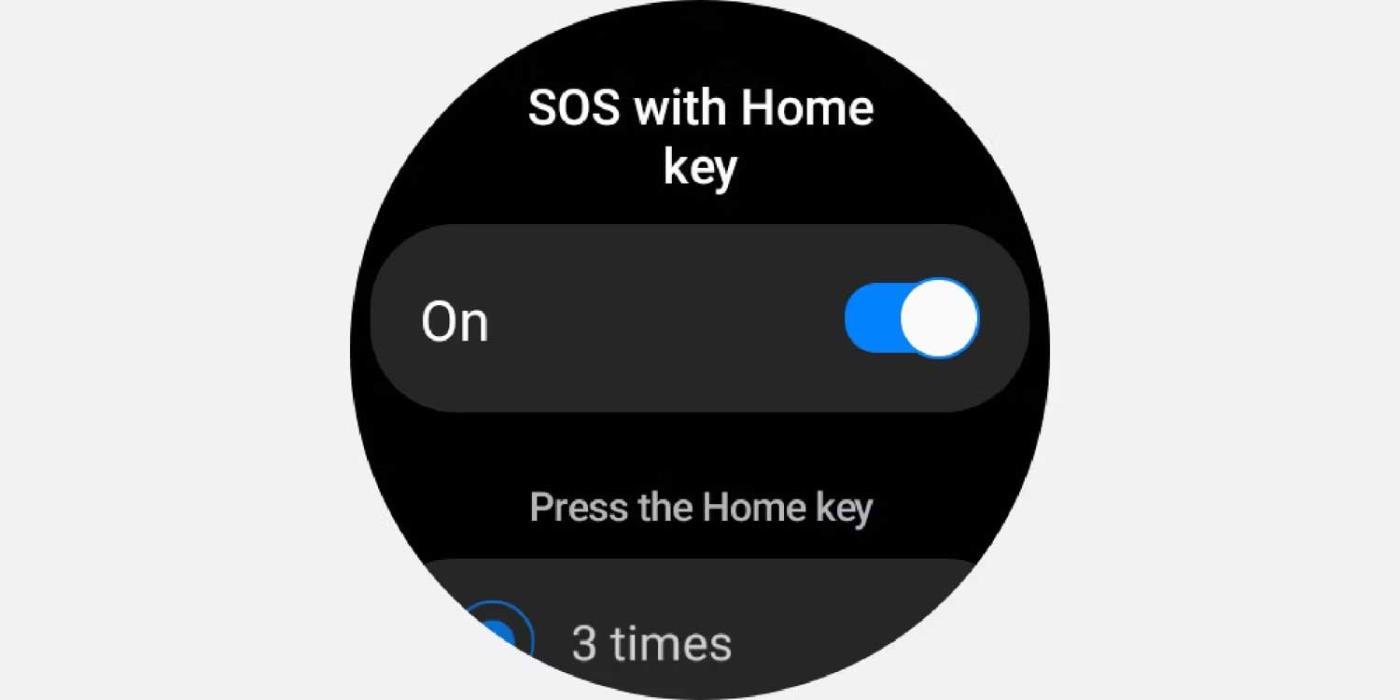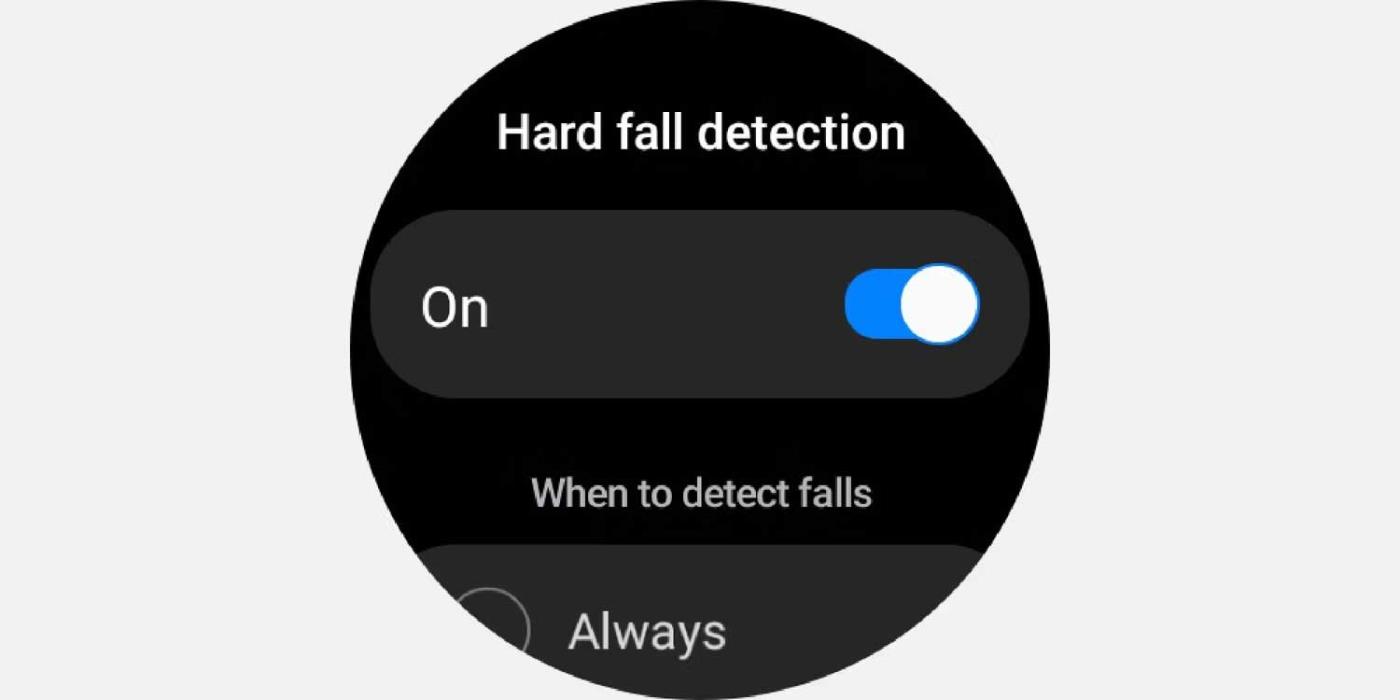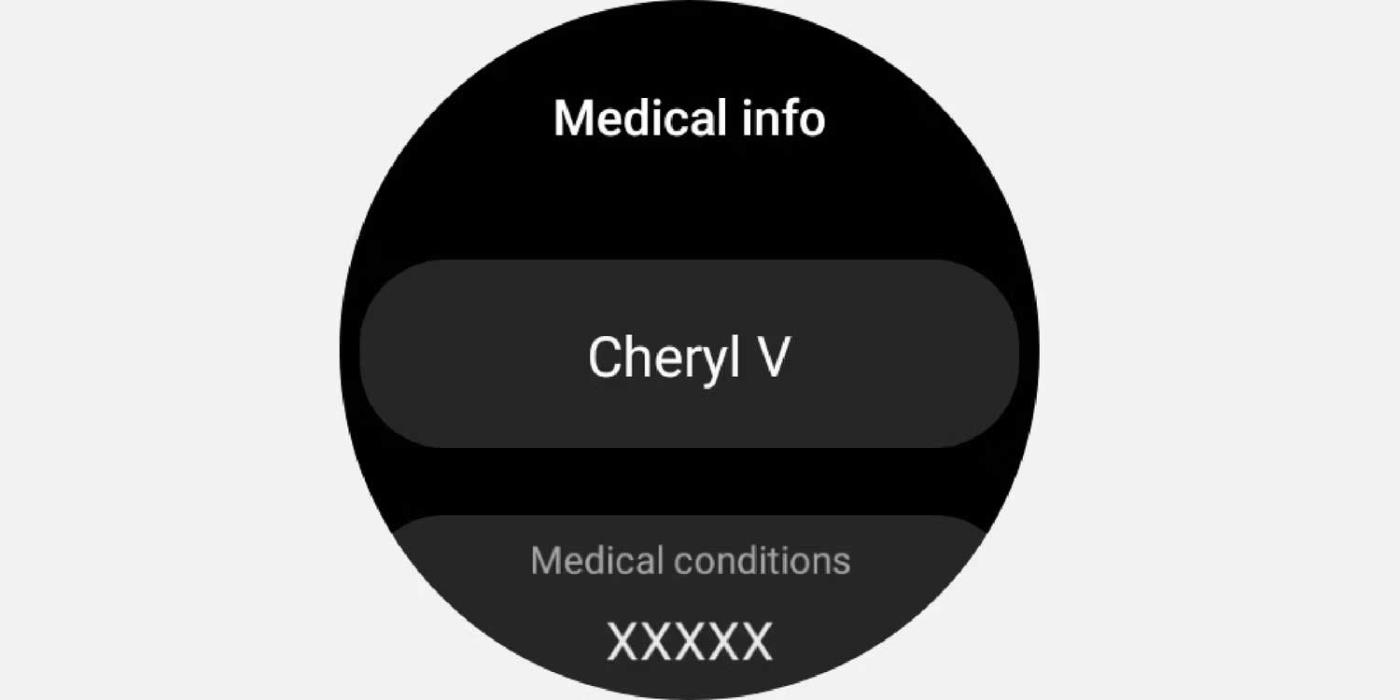Samsung Galaxy Watchissa ja muissa älykelloissa on jo sisäänrakennetut hengenpelastusominaisuudet hätätilanteita varten. Näin käytät hätätilannetta Samsung Galaxyssa ja muissa älykelloissa .

Älykello tai älykäs rannekello on joustava ja helppokäyttöinen laite. Ne sisältävät monia hienoja ja hyödyllisiä ominaisuuksia elämässä. Jos olet loukkaantunut tai tunnet olosi turvattomaksi, laitteesi hätäasetukset voivat auttaa. Näin määrität hätäominaisuudet Samsung Galaxy Watchiin tai muuhun älykelloon.
Aloita lataamalla ja asentamalla Galaxy Wearable- tai Wear OS -sovellus laitteellesi. Tämän artikkelin ohjeet käyttävät Samsung Galaxy Watch 4:ää.
- Lataa Galaxy Wearable Androidille | iOS (ilmainen)
- Lataa Wear OS Androidille | iOS (ilmainen)
Kuinka käyttää hätätoimintoja Smartwatchissa
Älykellolla voit aktivoida SOS-hälytyksen, jos olet vakavassa tilanteessa. Hätätilan oletusasetus ei kuitenkaan ole käytössä älykelloissa, ja se voi vaihdella eri laitteissa.
Aseta hätähälytykset Home Key -näppäimellä
Älykellosi SOS-ominaisuuden avulla voit lähettää hätäilmoituksia ystäville ja perheenjäsenille. Näin määrität sen:
Avaa liitetyssä Samsung-puhelimessa Galaxy Wearable -sovellus.
- Siirry kohtaan Kellon asetukset > Turvallisuus ja hätätilanteet .
- Ota käyttöön SOS:n liukusäädin Home-näppäimellä . Sinun on myönnettävä käyttöoikeudet, kuten sijainti ja yhteystiedot. Napauta Jatka .
- Napauta Lähetä viestit osoitteeseen . Sinua kehotetaan luomaan hätäyhteyshenkilö tai valitsemaan käytettävissä olevien yhteystietojen luettelosta. Voit valita enintään 4 yhteystietoa.
- Napauta SOS-puhelu numeroon ja napauta hätäyhteyshenkilö ottaaksesi hätätilanneasetukset käyttöön.

Seuraavaksi sinun on otettava tämä ominaisuus käyttöön älykellossasi. Voit tehdä tämän noudattamalla alla olevia ohjeita:
- Pyyhkäise Samsung-älykellossa ylhäältä alas päästäksesi pika-asetuspaneeliin .
- Napauta Asetukset (sahakuvake) > Turvallisuus ja hätätilanne .
- Napauta seuraavaksi SOS aloitusnäppäimellä ja ota liukusäädin käyttöön. Valitse, kuinka monta kertaa sinun on painettava Koti- näppäintä (yllä) sammuttaaksesi SOS.
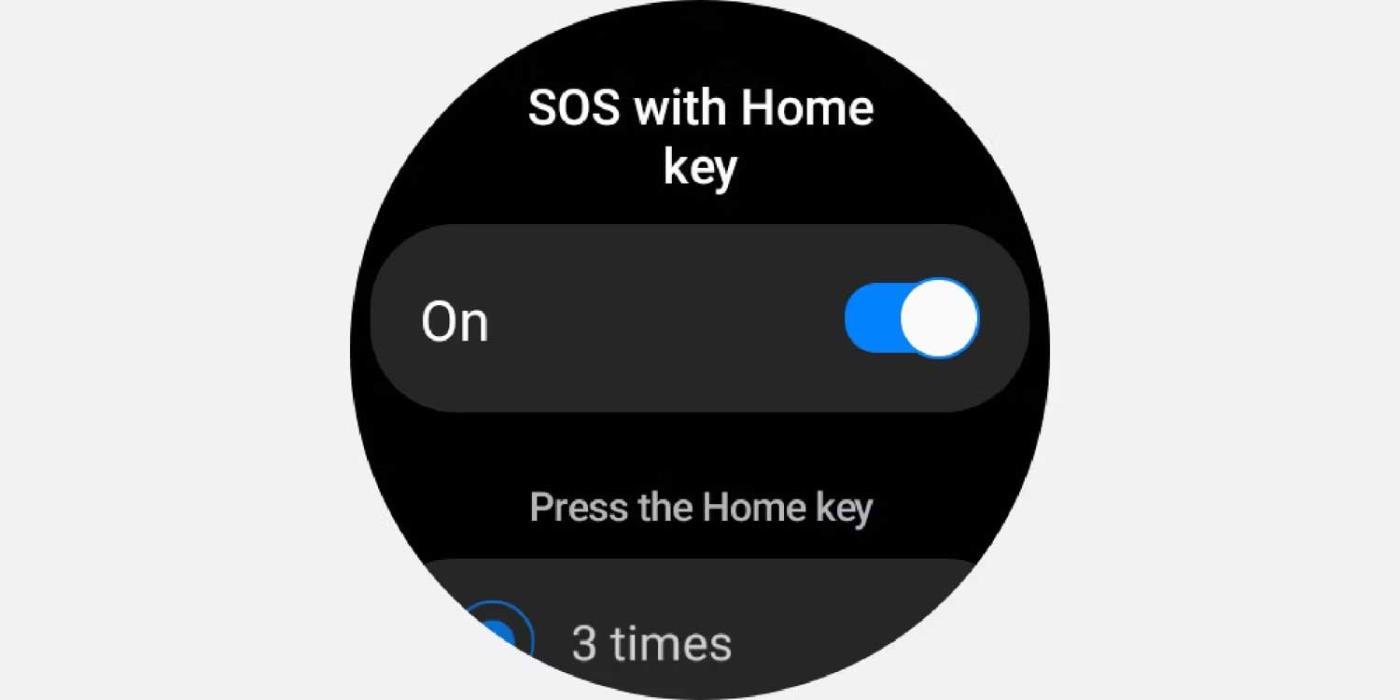
Kun olet valmis, nyt sinun tarvitsee vain painaa Koti-näppäintä lähettääksesi SOS. Tällä hetkellä kellotaulun vasemmalle puolelle ilmestyy punainen kellokuvake. Kuulet äänimerkin hälytyksen aikana ja laite soittaa tai lähettää tekstiviestin hätänumeroon ja ilmoittaa sijaintitietosi.
Jotta kaikki yllä olevat ominaisuudet toimivat, sinun on oltava lähellä ja jatkuvasti yhteydessä kumppanisovellukseen.
Tunnista kaatumiset ja voimakkaat toimet
Älykellot voivat havaita, jos putoat onnettomuudessa tai osallistut johonkin extreme-urheiluun. Jos näin tapahtuu, kello lähettää hälytyksen, äänen ja värisee, jotta voit reagoida nopeasti.
Sinun on asennettava Wear OS:n uusin versio älykelloasi. Näin määrität sen:
- Avaa puhelimellasi Galaxy Wearable -sovellus ja siirry kohtaan Kellon asetukset > Turvallisuus ja hätätilanteet .
- Napauta Kovan putoamisen tunnistus ja ota liukusäädin käyttöön. Jos haluat havaita muita voimakkaita aktiviteetteja useammin, napsauta haluamaasi vaihtoehtoa luettelosta - Aina , Fyysisen toiminnan aikana tai Vain harjoitusten aikana .
- Sinun on lisättävä hätäyhteyshenkilö, jos sinulla ei vielä ole sellaista.

Viimeistele älykellosi asetukset seuraavasti:
- Pyyhkäise yhdistetyn älykellon ylhäältä alas päästäksesi Pika- asetukset -paneeliin .
- Siirry kohtaan Asetukset > Turvallisuus ja hätätilanteet.
- Kytke kovan putoamisen tunnistuksen liukusäädin päälle .
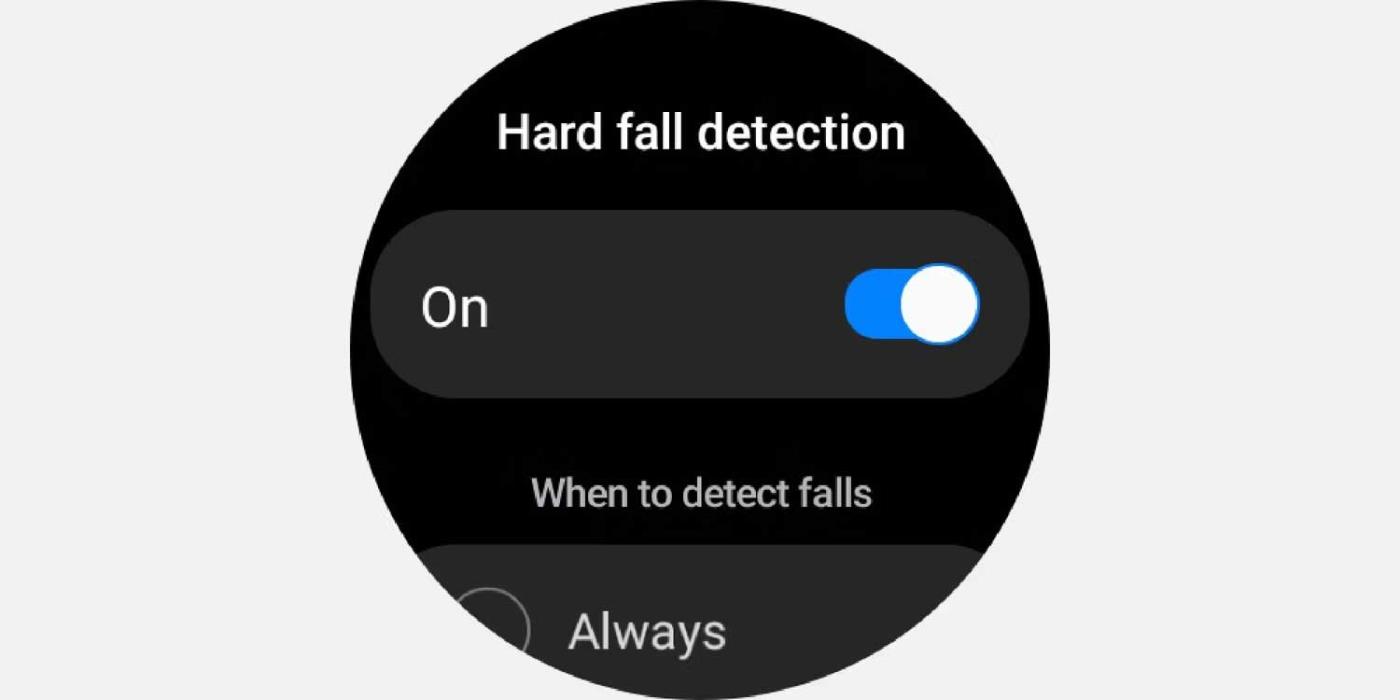
Jos kello havaitsee tuskallisen putoamisen, näyttöön tulee minuutin ajan varoitus. Jos se ei vastaa ilmoitukseen, se lähettää välittömästi SOS:n hätänumeroon Galaxy Wearable -sovelluksessa.
Määritä terveystiedot
Lääketieteelliset tiedot -ominaisuuden avulla voit tallentaa kelloon lääketieteellisiä tietoja, kuten aktiivisuushistoriaa, allergioita, laitetyyppiä jne. Tämä on korvaamaton tietolähde, kun olet poissa ja valitettavasti loukkaantut tai kohtaat ongelmia. terveydestä. Se auttaa sinua saamaan asianmukaista lääketieteellistä hoitoa.
Ensin sinun on ensin määritettävä profiilisi kumppanisovelluksen kautta. Tämä toimii seuraavasti:
- Avaa Galaxy Wearable -sovellus puhelimessasi ja siirry kohtaan Kellon asetukset > Turvallisuus ja hätätilanne > Terveystiedot .
- Anna tiedot, kuten terveydentila, veriryhmä ja paljon muuta.
- Luo profiili napauttamalla Tallenna .

Voit tarkastella kellon terveystietoja seuraavasti:
- Avaa Pika-asetukset- paneeli pyyhkäisemällä alas .
- Paina hetken virtakuvaketta .
- Napauta Hätäpuhelu . Valitse profiilikuvake oikealta.

3. Napauta Lääketieteelliset tiedot nähdäksesi tiedot.
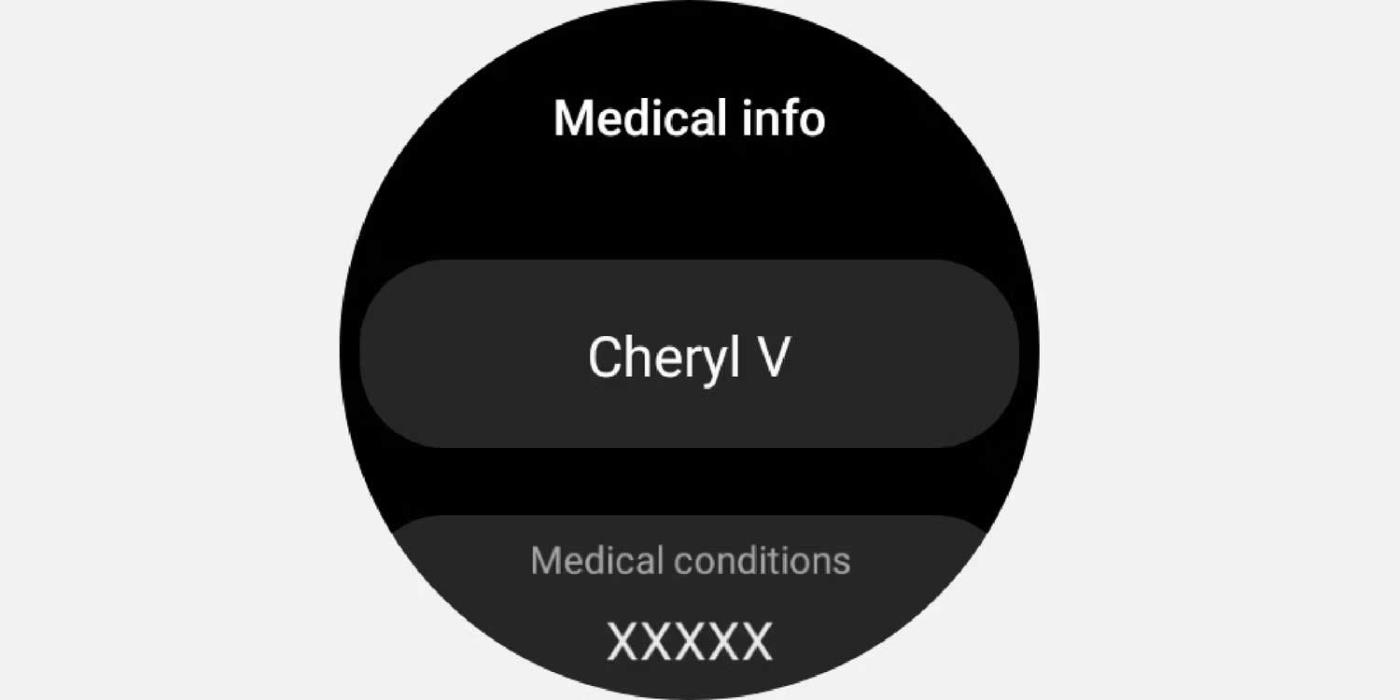
Saat varoituksia matalasta/korkeasta sykkeestä
- Avaa Samsung Health -sovellus älykellossa . Vieritä alas kohtaan Syke > Asetukset .
- Valitse Mittaa jatkuvasti .
- Vieritä alas sykevaroitusosaan. Aseta korkeat ja matalat sykerajat. Ota käyttöön High HR ja Low HR liukusäätimet .
Yllä on tapoja käyttää hätätoimintoa älykelloissa . Toivottavasti artikkeli on hyödyllinen sinulle.